Як експортувати нотатки в Apple Notes як PDF на будь-якому пристрої

Дізнайтеся, як експортувати нотатки в Apple Notes як PDF на будь-якому пристрої. Це просто та зручно.
Якщо у вас є ПК, яким користуються інші члени вашої родини, ви захочете створити окремі облікові записи користувачів. Маючи окремі облікові записи користувачів, кожен користувач має власні файли, вибране у браузері, робочий стіл, програми та інші елементи, які він може називати своїми.
Ми вже розповідали вам про додавання локальних користувачів у нашій оновленій статті: Як створити локальний обліковий запис у Windows 10 . А тут ми розглянемо додавання нового користувача з обліковим записом Microsoft і використання нової хмарної функції сімейних налаштувань .
Додайте дорослого до ПК з Windows 10
Щоб почати, перейдіть у Налаштування > Облікові записи > Ваш обліковий запис > Сім’я та інші користувачі. У розділі «Сім’я та інші користувачі» виберіть Додати ще когось до цього ПК .
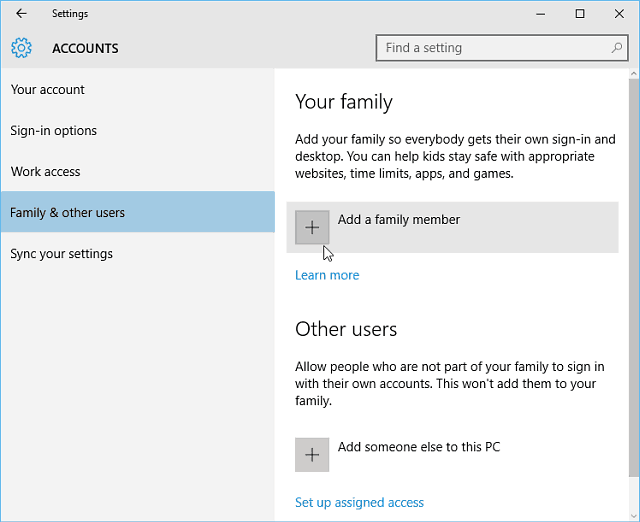
На наступному екрані виберіть «Додати дорослого», введіть електронну адресу його облікового запису Microsoft (@outlook, @live, @hotmail, @msn) і натисніть « Далі» .
Звичайно, якщо ця особа ще не має електронної адреси облікового запису Microsoft, вам потрібно її створити.
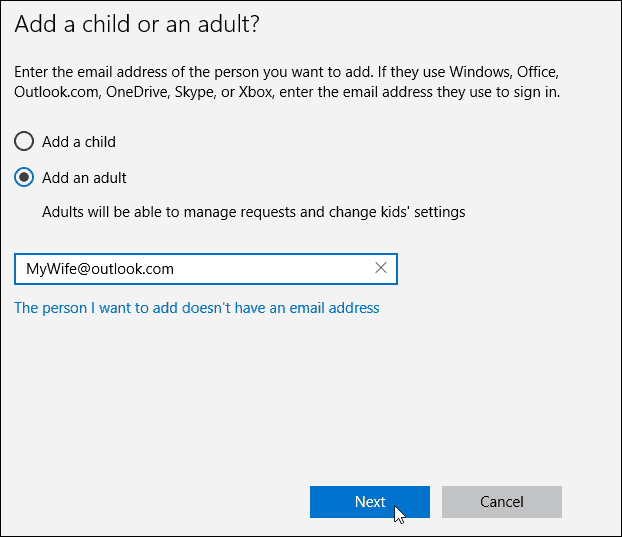
Підтвердьте, що ви хочете додати користувача, і особі, яку ви додаєте, буде надіслано електронний лист із підтвердженням.
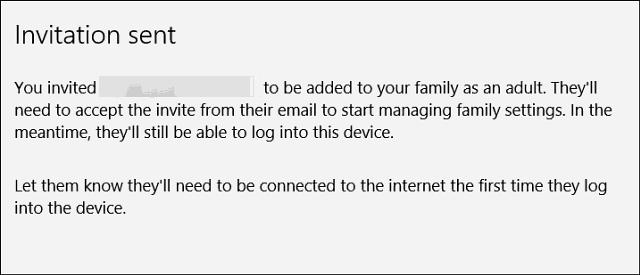
Ось подивіться на електронну пошту нового користувача; їм потрібно це прийняти. Після цього їм потрібно буде ввійти за допомогою свого облікового запису Microsoft.
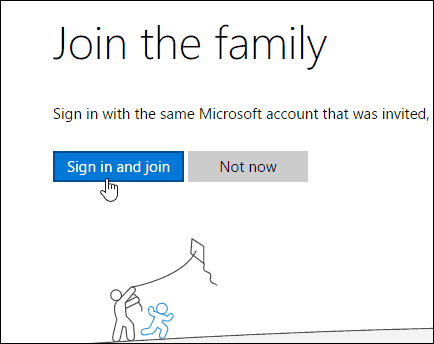
За замовчуванням їх буде додано як стандартного користувача. Тим не менш, ви можете змінити його на адміністратора — це зручно, якщо ви створюєте обліковий запис для своєї другої половинки та керуєте сім’єю.
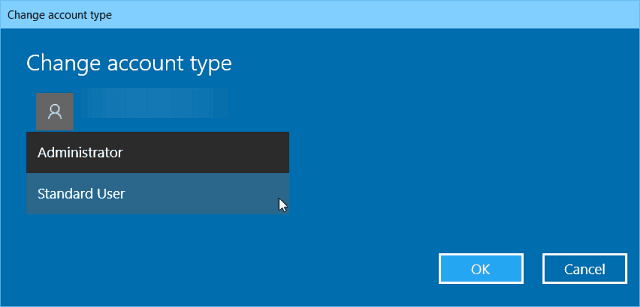
Додавання дитини як користувача в Windows 10
Якщо ви додасте дитину як користувача, ви матимете можливість відстежувати такі дії:
Щоб дізнатися більше про керування діяльністю вашої дитини на ПК за допомогою сімейних налаштувань, прочитайте нашу статтю: Як налаштувати та використовувати сімейну безпеку в Windows 10 .
Дізнайтеся, як експортувати нотатки в Apple Notes як PDF на будь-якому пристрої. Це просто та зручно.
Як виправити помилку показу екрана в Google Meet, що робити, якщо ви не ділитеся екраном у Google Meet? Не хвилюйтеся, у вас є багато способів виправити помилку, пов’язану з неможливістю поділитися екраном
Дізнайтеся, як легко налаштувати мобільну точку доступу на ПК з Windows 11, щоб підключати мобільні пристрої до Wi-Fi.
Дізнайтеся, як ефективно використовувати <strong>диспетчер облікових даних</strong> у Windows 11 для керування паролями та обліковими записами.
Якщо ви зіткнулися з помилкою 1726 через помилку віддаленого виклику процедури в команді DISM, спробуйте обійти її, щоб вирішити її та працювати з легкістю.
Дізнайтеся, як увімкнути просторовий звук у Windows 11 за допомогою нашого покрокового посібника. Активуйте 3D-аудіо з легкістю!
Отримання повідомлення про помилку друку у вашій системі Windows 10, тоді дотримуйтеся виправлень, наведених у статті, і налаштуйте свій принтер на правильний шлях…
Ви можете легко повернутися до своїх зустрічей, якщо запишете їх. Ось як записати та відтворити запис Microsoft Teams для наступної зустрічі.
Коли ви відкриваєте файл або клацаєте посилання, ваш пристрій Android вибирає програму за умовчанням, щоб відкрити його. Ви можете скинути стандартні програми на Android за допомогою цього посібника.
ВИПРАВЛЕНО: помилка сертифіката Entitlement.diagnostics.office.com



![[ВИПРАВЛЕНО] Помилка 1726: Помилка виклику віддаленої процедури в Windows 10/8.1/8 [ВИПРАВЛЕНО] Помилка 1726: Помилка виклику віддаленої процедури в Windows 10/8.1/8](https://img2.luckytemplates.com/resources1/images2/image-3227-0408150324569.png)
![Як увімкнути просторовий звук у Windows 11? [3 способи] Як увімкнути просторовий звук у Windows 11? [3 способи]](https://img2.luckytemplates.com/resources1/c42/image-171-1001202747603.png)
![[100% вирішено] Як виправити повідомлення «Помилка друку» у Windows 10? [100% вирішено] Як виправити повідомлення «Помилка друку» у Windows 10?](https://img2.luckytemplates.com/resources1/images2/image-9322-0408150406327.png)


